 打印本文
打印本文  关闭窗口
关闭窗口 倚天剑——MSN Plus
MSN Plus之所以被称为MSN倚天剑,功能强大自是不必多说,而且扩展能力还非常强,除此之外,通过使用MSN Plus,我们还可以把自己的MSN打造得更具个性,更加自我。那还犹豫什么?赶紧挥舞手中的倚天剑来武装自己的MSN吧。
首先下载并安装MSN Plus,其最新版本为3.4,鉴于安装过程十分简单,在此不再赘述。安装完成后,MSN Plus会自动重新启动MSN,之后我们即可在工具栏中看见新增加的“Plus!”选项,单击该选项我们即可通过选择其中的“个人偏好设置”选项来进行自己的个性设置(如图1)。
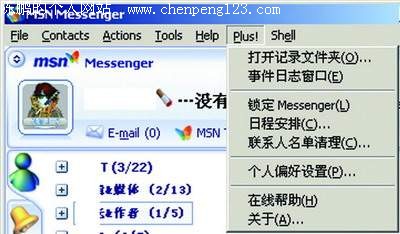
图1
小提示:在我们安装的过程中,会提示我们是否安装赞助程序,大多朋友会把它当成是否同意安装MSN Plus主程序,其实没必要,笔者建议选择“我拒绝给予支持,安装Messenger Pius!不包括赞助程序”选项,这样可以让浏览器清净一些,免得安装那些没用的“赞助”程序(如图2)。
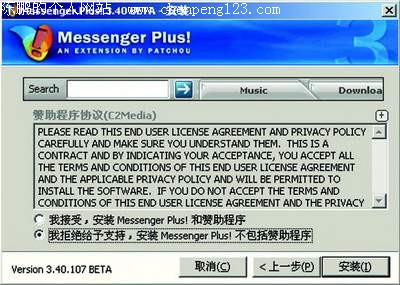
图2
日程提醒很人性
在信息高速发展的今天,我们每天都需要处理大量的事务。这样一来,难免有重要的事情被遗忘,不过没关系,我们不用安装什么特殊日程提醒软件,只要有微软的MSN,一切事情都不会错过的。
单击工具栏中的“Plus!”选项,并选择其中的“日程安排”选项,即可打开相应的设置日程安排窗口。只要分别填入需要提醒的日期、时间以及相应的事件提醒描述之后,再在“程序/链接”选项处选择一个当安排时间到达时候的提醒程序或者一个网址链接(笔者建议选择一个声音文件,这样就不会轻易忘记日程安排了),最后单击确定之后,即可完成添加日程提醒设置(如图3)。当然,我们也可以通过单击“添加”或者“重置”按钮来添加或者重新编辑日程安排。
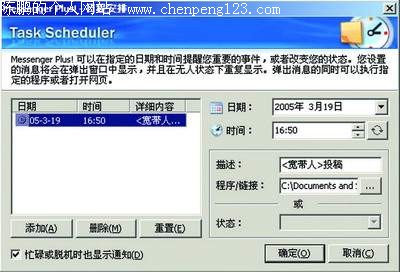
图3
好友也来玩个性
普通的聊天方式我们都熟悉,但怎么才能展现出个性呢?假如能将知心好友放在桌面上聊天那有多好,其实很简单。
单击工具栏中的“Plus!”选项,并选择其中的“个人偏好设置”选项,然后通过点选左侧“联系人名单”选项切换到“定制您的联系人名单”窗口。接下来,单击“自定义名称”按钮,再选中我们需要自定义名称的好友,并输入相应的个性名称即可完成设置(如图4)。现在我们就可以通过双击桌面上的好友进行聊天了。

图4
小提示:个性名称设置完毕之后,我们还可以将喜欢的好友放到桌面上来聊天。点选“桌面联系人”按钮,选中要拖拽到桌面上聊天的好友之后,单击确定按钮即可完成,如果不需要的时候,只要在该桌面好友上单击鼠标右键并选择“从桌面移除联系人”选项即可将好友移除(如图5)。假如对方不在线,我们还可以进行离线留言,非常方便(如图6)。

图6
| 热门推荐: | 免费到底 用FreeTV看网络电视 | 玩转IE浏览器:给IE加上参数 |
隐私保护很关键
随着社会的不断发展,人们的自我保护意识越来越强,尤其是隐私保护尤为重要,那么如何来保护我们的MSN隐私呢?

图7
在“个人偏好设置”窗口中单击左侧的“隐私保护”选项,即可切换到相关窗口。在“快速隐藏”功能部分中,设置三组快捷键来设置三种隐藏时候的状态;当然,也可以设置隐藏和取消隐藏时候的消息(如图7)。除此之外,我们还可以给某个状态设定解锁密码,点选“Messenger锁定”按钮,并填入相应的密码之后,单击“确定”之后即可生效。不过,为了防止别人随意更改我们的设置,我们还可以通过单击“密码”按钮,来设置启用个人偏好设置的密码。
邮件提醒最轻松
尽管现在的免费邮箱纷纷扩容,但大家还都是习惯有N个信箱,不过想要查看各个信箱中是否有新邮件势必会浪费宝贵时间,怎么办?那就让MSN来提醒吧!

图8
在“个人偏好设置”窗口中单击左侧的“隐私保护”选项,即可切换到邮件提醒窗口。首先点选“启用POP3邮件检查通知”选项,设定了检查新邮件的间隔时间之后,再设定相关的邮件地址以及帐号和密码之后,单击确定保存即可。在此一同可以设置5个邮件提示,大大方便了多信箱用户的需要(如图8)
小提示:可以通过在“程序或者网页”功能部分选择一个邮件接收程序(如Foxmail),这样,当有新邮件提示的时候,MSN Plus就会自动调出Foxmail程序,方便收取邮件。
插件管理更随意
尽管MSN Plus的功能很强大,但我们追求的是“没有最强,只有更强”。那就通过安装插件来扩充MSN Plus的功能。
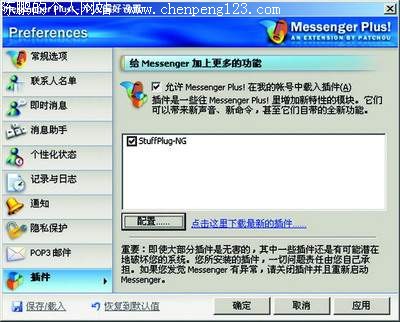
图9
MSN Plus的扩展能力很强,也就是说可以通过添加插件来进一步增强MSN Plus的功能。在“个人偏好设置”窗口中单击左侧的“插件”选项,即可切换到添加新功能窗口。如果我们提前下载并安装了插件,我们即可通过该窗口来管理(如图9);如果暂时还没有获得插件,可以通过单击“点击这里下载最新的插件”来下载最新的插件。鉴于版面有限,在此不详细给大家演示了。
倚天剑的剑法你练熟了吗?怎么样,你的MSN是不是与众不同了呢?
| 热门推荐: | 免费到底 用FreeTV看网络电视 | 玩转IE浏览器:给IE加上参数 |
屠龙刀——MSNShell
有了倚天剑,怎么能没有屠龙刀呢?MSNShell就被大家广为传诵为微软MSN屠龙刀。如果你满足于倚天剑的精妙“剑法”,那么你错了,因为你还没有感受屠龙刀的绝伦“刀功”。那还等什么?赶紧去练刀吧!
首先下载并安装MSNShell,安装成功之后,即可自动运行MSN。
桌面位置我做主
经常使用MSN的朋友都知道,MSN程序在启动的时候,会占用桌面的宝贵空间,难道我们就不能让MSN程序任意“隐藏”在屏幕的左右吗?其实可以。
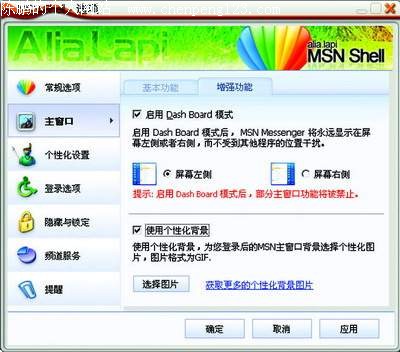
图10
依次点选MSN工具栏中的“Shell” “设置”选项,打开“MSNShell选项”窗口,然后单击“主窗口”切换到窗口设置功能部分,再单击右侧的“增强功能”按钮,勾选了“启用Dash Board”选项之后(如图10),即可选择MSN程序在屏幕的左侧出现还是在右侧出现了。这样一来,MSN就不会再占用桌面的宝贵空间。同时,还可以通过选中“使用个性化背景”选项来选择我们自己的图片作为MSN主窗口的背景图片(如图11)。
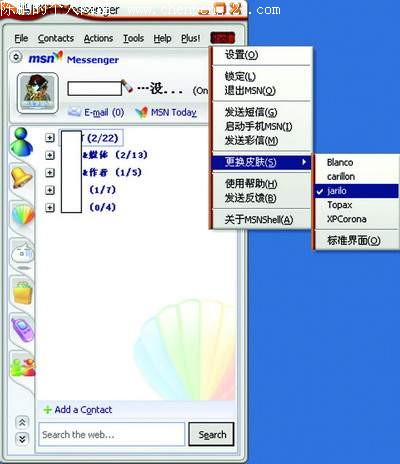
图11
花式外衣天天换
千篇一律的默认界面难免让我们感觉乏味,但还没听说MSN可以更换皮肤,不过下面笔者就教大家如何给MSN更换皮肤。
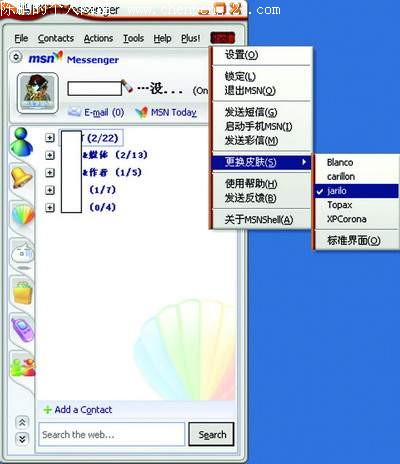
图12
只要依次点选工具栏中的“Shell” “更换皮肤”选项(如图12),然后再选中自己喜欢的MSN皮肤即可完成更换皮肤,看看我更换的皮肤怎么样?是不是与众不同呢?
多个帐号齐登录
微软MSN只允许同一台计算机登录一个MSN账号,不过MSN最大的好友上限是150人,所以我们难免会有很多个MSN帐号,那么如何才能让它们都同时登录呢?
在“MSN Shell选项”窗口中,单击左侧的“登录选项”,并切换到“保存密码”功能部分,通过单击下面的“添加”按钮,即可将自己的所有MSN帐号都添加进去,这样,我们就可以在登录的时候选择相关的帐号登录了(如图13)。
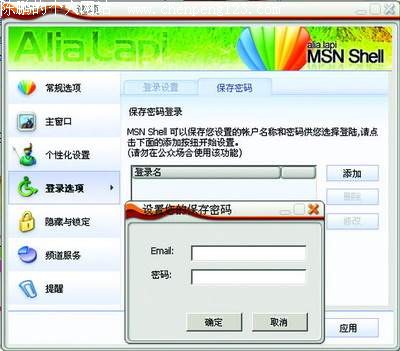
图13
| 热门推荐: | 免费到底 用FreeTV看网络电视 | 玩转IE浏览器:给IE加上参数 |
表情添删玩批量
在聊天的时候发送表情可以给聊天更添兴致。在“MSNShell选项”窗口中,单击左侧的“个性化设置”选项,然后通过单击“批量添加或删除”按钮,我们即可批量添加或者删除表情了。而且,还可以通过单击下面“开启手写涂鸦功能”按钮,来开通手写功能,这样一来,我们发送的消息就更加个性了(如图14)。
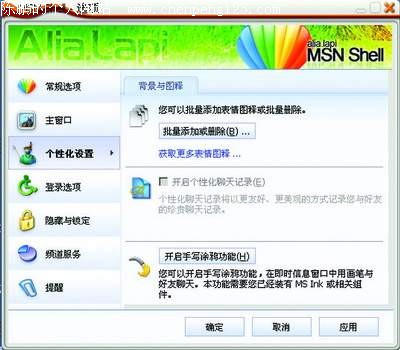
图14
小提示:除此之外,我们还可以把自己的表情批量打包与朋友来分享。只要在“批量添加图释”窗口中单击“导出图释包”按钮(如图15),并输入要保存的名字之后,单击“保存”即可完成。至于表情批量删除的方法和添加的方法一样,在此不再赘述。
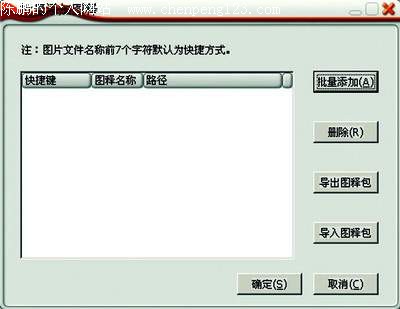
图15
标签服务易管理
也许是模仿腾讯QQ,在微软MSN程序上,左边也有很多标签项,不过,其实有很多我们都用不上,那就把这些没用的标签都清除了吧。
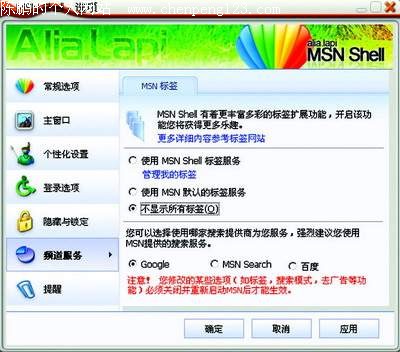
图16
我们可以通过在“MSNShell选项”窗口中,单击左侧的“频道服务”选项,之后再选择“不显示所有的标签”选项,确定之后即把那些我们感觉不爽的标签选项全部“清除”(如图16)。
屠龙刀的诡异“刀功”大家都体会到了吧,如果再配合上倚天剑的神威,真可谓是天衣无缝啊,保证你的MSN“天下无敌”。
尽管腾讯QQ独揽大部分聊天用户,但微软MSN也正以破竹之势迎头赶上;尽管腾讯QQ有先入为主的优势,但有“倚天剑”和“屠龙刀”左右庇护的微软MSN也绝对有条件和腾讯QQ均分天下……如果你还没用过MSN,那笔者推荐你使用MSN,因为MSN简约而不简单。
| 热门推荐: | 免费到底 用FreeTV看网络电视 | 玩转IE浏览器:给IE加上参数 |
MSN永远在线
近日微软再出新招,在MSN用户直线飚升之际,微软推出了MSN移动服务,下面就让我们一同来感受。
注册激活
期待以久的MSN移动服务终于开通了,一直热衷于使用MSN的用户也终于可以体验永远在线的便利,那么我们如何将其把玩于股掌之间呢?首先关闭MSN并登录到“MSN移动服务”网站(http://mobile.msn.com.cn/information.asp)(如图1),然后单击“立即进入”按钮进行下一步操作。在跳转到的“欢迎使用MSN移动服务”页面中单击“立即加入”按钮进行下一步操作(如图2)。在随后显示MSN登录页面中登录,登录成功之后,即可在“MSN用户注册协议书”页面中清晰查看MSN服务的相关协议,以及费用说明等,阅读完毕之后,选择下面“我阅读了并同意此协议”单选项,并单击“确定”按钮继续操作(如图3)。

图1
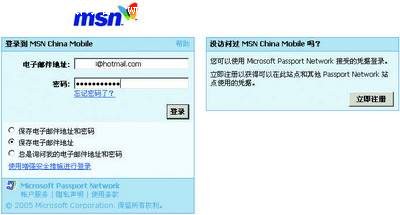
图2
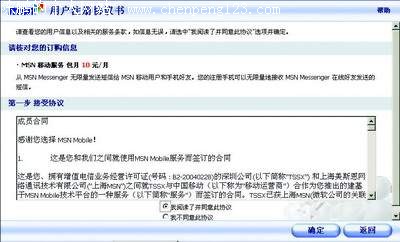
图3
小提示:如果没有申请MSN账号,我们可以通过单击“立即注册”按钮,并按照相关提示完成注册即可,当然,可以选择自己登录MSN的信箱,或者直接申请Hotmail信箱,这样才能正常使用到MSN的移动服务(如图4)。
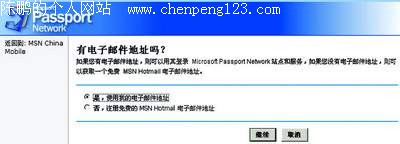
图4
同意协议之后,页面会要求输入绑定的手机号码,两次输入相同的手机号码之后,单击“确定”按钮即可进行手机短信激活服务(如图5)。现在就可以通过手机短信的形式,发送“MSND”到“8168”即可激活MSN移动服务(如图6)。稍后,手机上机会收到相关激活成功的短信。
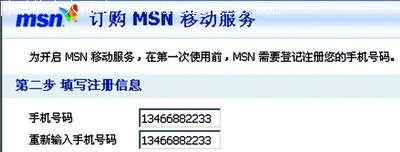
图5
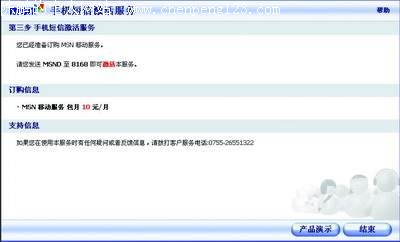
图6
| 热门推荐: | 免费到底 用FreeTV看网络电视 | 玩转IE浏览器:给IE加上参数 |
成功检测
这时候登录MSN就会弹出“您愿意您的联系人向您的移动设备发送即时消息吗?”的提示框(如图7),当然选择“是”,当你离线的时候,你MSN绿色的“小人”在好友MSN列表中就变成金色了(如图8)。

图7
检测一下这金色的小人到底有何高明之处:退出MSN并用另外一个MSN登录,登录成功双击自己已经激活成功的MSN帐号,即可发送消息了。几乎没有多久的延迟,手机马上就收到了MSN发来的消息。这时候接收用户的手机上面将会出现提示,后面还有相关的MSN帐号。不过还提示“回复A允许回复,回复D拒绝回复”,当然是回复A了,之后,才会真正收到可回复的短信,这时按照正常回复即可(如图9)。当然用户通过手机回复的消息一样能够回复到MSN上,注意这个是正常收费的。 而10元包月是指在MSN中发送出去的短信。
小提示:这样作可能是MSN顾及到怕有人通过短消息进行诈骗或者其它活动,所以还是先确认比较好。如果不想回复,直接删除信息即可。

图9
让MSN好友进驻手机
既然MSN上的好友在我们MSN离线的时候能给我们手机发短信,那么我们能不能通过手机给MSN在线好友发短信呢?当然可以,首先通过短信形式发送CL到816888003,这时候,如果本机正在登录MSN,那么将会自动提示在其它地方登录,从而下线。然后手机将收到联系人显示列表。只要回复“联系人前面的编号+发送消息”即可给当前联系人发送消息。如果当前联系人状态是“离开”或者其它无法回复的状态,我们就只能通过回复“M”来查看其它联系人了。不过大家千万不要无穷无尽地发送“M”,否则,你的MONEY也将如滔滔江水般流个不停。
给任意(移动)手机发短信
首先登录MSN最新的7.5版本,然后依次点选菜单栏中的“联系人” “添加联系人”选项,或者直接单击好友列表顶端的“添加联系人”按钮同样可以调出“添加联系人”窗口(如图10)。然后选中“根据移动电话号码创建新的联系人”单选框(如图11),单击“下一步”按钮进行填写电话步骤,在接下来的窗口中,填入联系人姓名、联系电话之后单击“下一步”即可完成添加(如图12)。添加成功之后,即刻会在好友列表的最上端显示一个金色小人,双击该手机好友,我们即可给他发送手机短信了。当然,对方的回复也是一样的方便快捷。
10元的包月费用对于一般使用MSN的用户来说不算什么,但比较短信袋鼠的全面开花,以及网易popo的相对免费政策来说,难免显得单薄了些。另外,MSN移动服务有时也会出现短信收发延迟现象。不过,实现了MSN的“无线”,确实让大家欣喜,而且还可以在72小时之内免费退订服务,当然,退订服务的短信应该是收费的。

图11
小提示:目前为止,MSN移动服务暂时只 “服务”于中国移动用户,至于联通用户、小灵通用户恐怕是无福享用了。而且,就截稿之时,仍然有部分地区没有开通此服务,暂未开通地区:广西,黑龙江,陕西,云南。
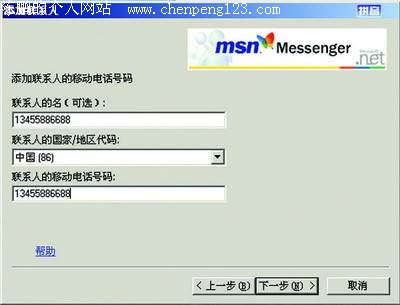
图12
| 热门推荐: | 免费到底 用FreeTV看网络电视 | 玩转IE浏览器:给IE加上参数 |
 打印本文
打印本文  关闭窗口
关闭窗口